
Компьютер ашиглах явцдаа зарим хэрэглэгчид FDB өргөтгөлийг өргөтгөлтэй холбоотой үл мэдэгдэх форматтай тулгардаг. Дараа нь эдгээр файлууд өөрсдийгөө болон аль хөтөлбөрт хамрагдах боломжтой болохыг бид танд хэлэх болно.
Нээлттэй FDB.
Нэгдүгээрт, форматын талаар хэдэн үг хэлье. Хэлэлцэж буй төрлийн баримт бичиг нь гурван өөр төрлийн програм хангамжийн мэдээллийн сан юм. Эхний сонголт - FireBird DBMS DIFTASTASE, MILDASES PORDATION-ийн ПРОСТИКИЙН ТУХАЙ ХУУДАС 36-д ДИДОО - Файлын индекс. Иймд энэ баримт бичигт зөвхөн холбогдох програмын хувьд шилжүүлэгчдээр нэмэгдэх боломжтой. Үүнд, хөрвүүлэх нь байхгүй байна.Арга 1: Microsoft Dynamics Nav Classic
Асуултын файлуудын нийтлэг сонголтуудын нэг нь Microsoft Dynamics Nav-ийн Санхүүгийн мэдээллийн санг харьяалагддаг. Гэсэн хэдий ч энэ форматыг хуучирсан гэж үзэж, цогцолборын хамгийн сүүлийн хувилбарыг дэмждэггүй бөгөөд эдгээр файлуудыг нээхэд хамгийн сүүлийн хувилбарууд, 2009 оныг нээхэд хамгийн сүүлийн хувилбарууд. Харамсалтай нь, албан ёсоор олж аваагүй тул доорх зааврыг хэрэглэгчийн хуулбартай байгаа хэрэглэгчдэд зориулж өгсөн болно.
- Microsoft Synamics Nav сонгодог програмыг ажиллуулна уу. Дараа нь "Файл" -г сонгоно уу - "Мэдээллийн сан" - "Нээлттэй".
- Параметрүүдтэй тусдаа цонх гарч ирнэ. Серверийн нэр дээр String дээр, "үйлчлүүлэгч" сонголтыг сонгоно уу.
- Өгөгдлийн сангийн нэрийн мөрөнд та эхний товчин дээр дарж гурван цэг бүхий товчлуур дээр дарна уу.

"Explorer" интерфейс гарч ирнэ, зорилтот файлын байршилд очоод түүнийг тодруулж, нээнэ үү.
- Гэрчлэлийн параметр нь мэдээллийн сан дахь зөвшөөрлийн төрлийг хариуцдаг. Тохирох файлыг сонгоно уу. "Хэрэглэгчийн ID" болон "Нууц үг" талбарт нэвтрэх, нэвтрэх, нууц үгийг тус бүрээр оруулна уу.
- Бэлэн - Мэдээллийн сан нээгдэх болно. Зүүн талд байрлах цэсийг ашиглана уу.




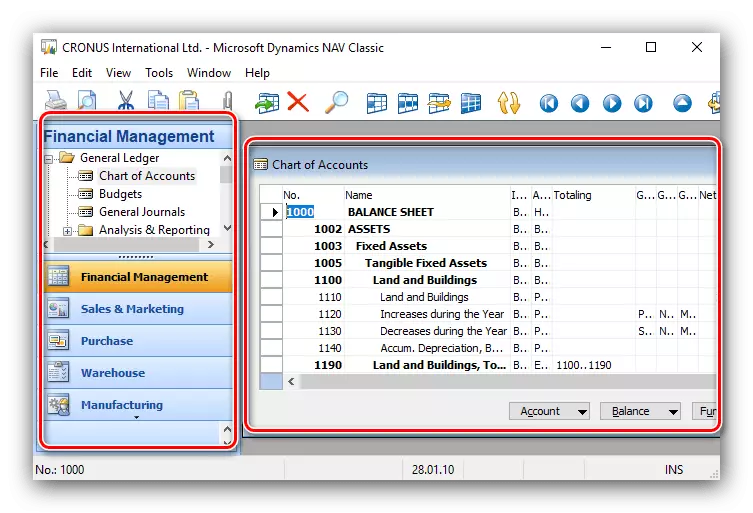
Таны харж байгаагаар програм ашиглах нь нарийн төвөгтэй байдлыг илэрхийлдэггүй, гэхдээ энэ нь маш сайн олж чаддаг.
Арга 2: IBEXPERT
FDB FILE FILE PEVESS-ийн File File Vest-ийн хувьд IBEXPERT нь IBEXPERT-ийн шийдэл бол хувийн хэвлэлд үнэгүй хувилбар юм.
Албан ёсны вэбсайт IBEXPERT.
Мөн энэ хэрэгслийн ажлын хувьд галын сервер хэрэгтэй болно.
Албан ёсны сайтаас галын онгоц татаж авах
- Анкет ашиглахын тулд та албан ёсны вэбсайт дээр бүртгүүлэх шаардлагатай болно.
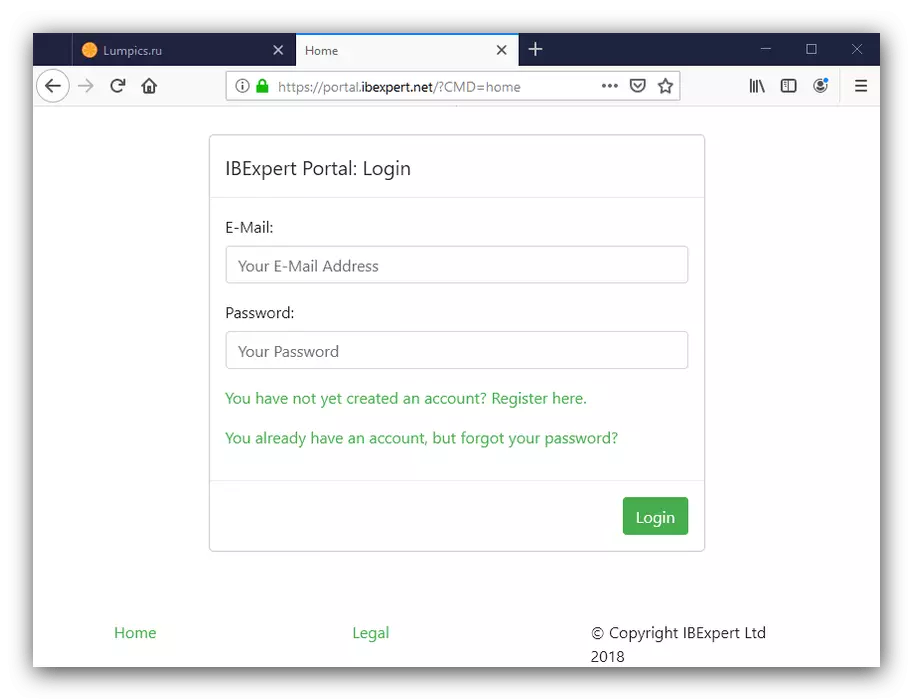
Ирээдүйд Шуудангийн хайрцаг, нууц үгийг тэмдэглэх нь цаашдынх байх нь дээр.
- Програмыг татаж аваад суулгаж дараа нь ажиллуул. Гэрчлэлийн цонх нь албан ёсны сайтаас зөвшөөрлийн өгөгдлийг оруулах шаардлагатай байгаа юм.

Та мөн кодыг хүлээн авах шаардлагатай болно - "Бах код авах" товчийг дарж, имэйлд бүртгүүлэх имэйлийг шалгаарай.
- Шаардлагатай бүх мэдээллийг оруулсны дараа хөтөлбөр эхлэх болно. Бид мэдээллийн сангийн менежерийн цонхыг сонирхож байна. Үүнийг ашиглана уу. Файлыг ашигла. Файл - "Мэдээллийн сан руу холбоно уу".
- Нээлтийн тохиргоо цонх гарч ирнэ. Параметрүүд дараах байдлаар байх ёстой.
- "Сервер / Протокол" - НЭГДСЭН, АНХААРУУЛГА, "орон нутгийн, анхдагч" эсвэл "орон нутгийн" эсвэл "орон нутгийн," орон нутгийн, "орон нутгийн" эсвэл "орон нутгийн," орон нутгийн "эсвэл" орон нутгийн "эсвэл" орон нутгийн "эсвэл" орон нутгийн "эсвэл" орон нутгийн "эсвэл" орон нутгийн "эсвэл" орон нутгийн "эсвэл" орон нутгийн, "орон нутгийн" эсвэл "орон нутгийн," орон нутгийн "эсвэл" орон нутгийн "эсвэл" орон нутгийн, XNET ";
- "Өгөгдлийн сангийн файл" - Гурван цэг, "Explorer" -тай товчин дээр дарна уу, зорилтот файлыг сонгоно уу;
- "Серверийн хувилбар" - Жишээ нь галын сонголтуудын аль нэгийг нь сонгоорой, Жишээ нь "Firebase 3.0";
- "Хэрэглэгчийн нэр", "нууц үг", "үүрэг" ба "Үүрэг" - Мэдээллийн сан руу нэвтрэх, нууц үг, нууц үг, давуу эрх. Анхдагч утгатай, утгууд нь "SYSDBA", "SYSDBA", "SYSDBA" ба "SYSDAY" ба "SYSDBA", тус тусад нь.



Үлдсэн параметрүүдийг орхиж, "Бүртгүүлэх" дээр дарна уу.
- Өгөгдлийн сангийн Explorer цонхонд шинэ оруулалтад нэмэгдэх болно. Хоёр удаа нээгдэх - Хоёр удаа нээх бол хулганы зүүн товчийг дарна уу.
- Файлын агуулгыг чиглүүлэхийн тулд "мэдээллийн сан судлаач" ашиглана уу.
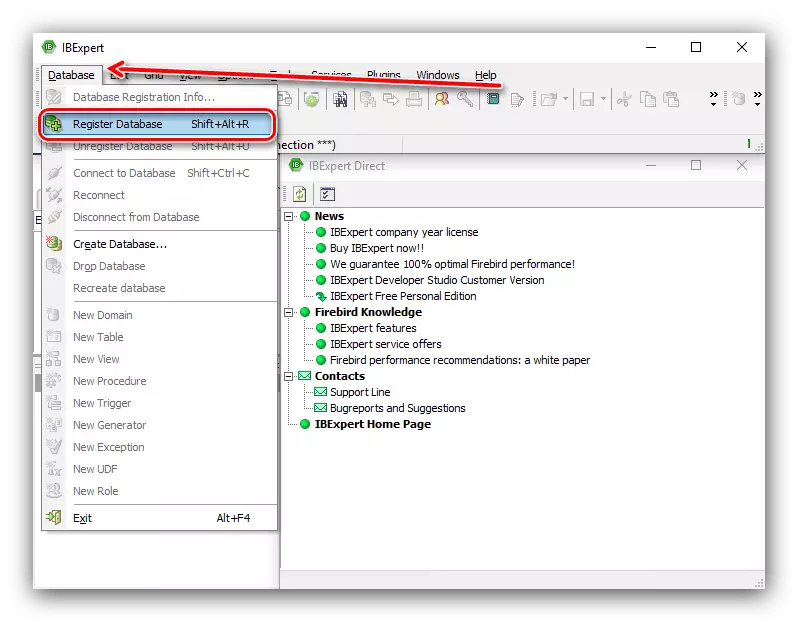
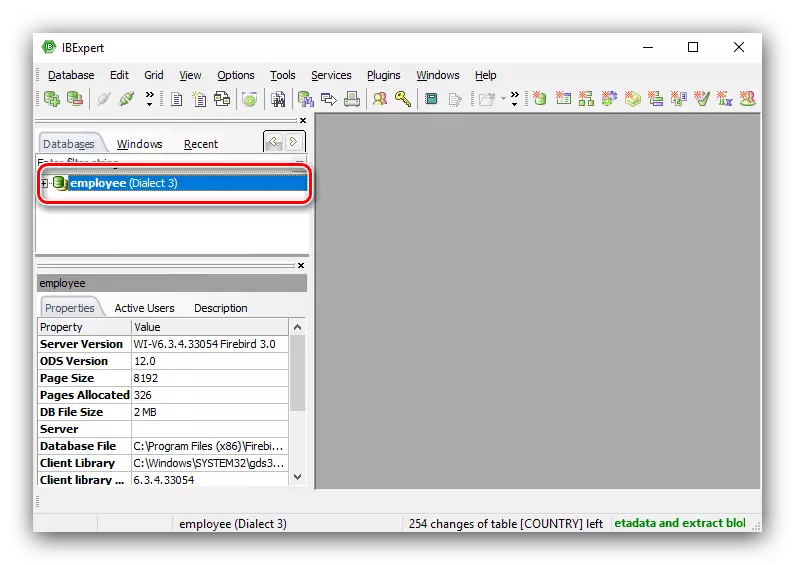
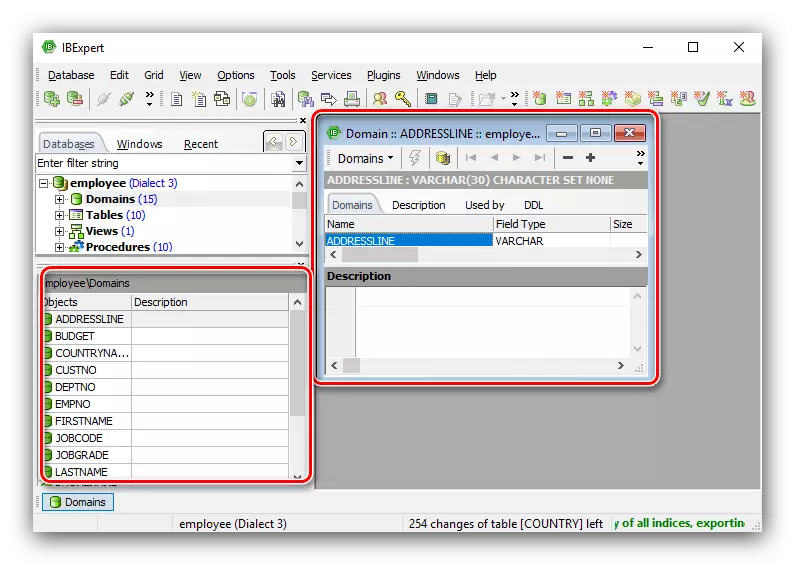
Энэ сонголт нь бэлтгэлгүй хэрэглэгчдэд хэцүү харагдаж байна, гэхдээ энэ програмыг ашиглах нь хэцүү биш бөгөөд энэ нь хэцүү биш бөгөөд зааврыг нарийвчлалтайгаар дагаж мөрдөөрэй.
Арга 3: График мэдээллийн каталогууд
Хэрэв энэ нь таны FDB файл нь Microsoft-ийн бүтээгдэхүүний мэдээллийн сангийн сангийн мэдээллийн сан биш бөгөөд ихэнх тохиолдолд график өгөгдлийн сангийн мэдээллийн сангийн мэдээллийн сан нь график өгөгдлийн сангуудын нэг юм. Байна уу. Эдгээр файлуудыг нээх чадвартай, энэ файлыг портфолио хөтөч гэж нэрлэдэг бөгөөд урлагийн дэлбэрэлтийн каталогийн хамт ирдэг. ALAS, гэхдээ авах цорын ганц арга зам бол заасан директорыг олж авах явдал юм, үнэгүй эсвэл туршилтын хувилбарыг авах явдал юм.
Урлагийн дэлбэрэлтийн албан ёсны вэбсайт
Одоо FDB-ийн өргөтгөл болон аль хөтөлбөрийг сунгах талаар ямар төрлийн мэдээллийг нууж байгааг та мэднэ.
